Falsch eingestellte Berechtigungen können dazu führen, dass Personen Daten sehen zu welchen sie eigentlich nicht autorisiert sind. Weiter kann über zu strenge Berechtigungen ein Mitarbeiter am flüssigen Arbeiten gehindert werden.
Für das Einstellen von Berechtigungen ist eine gute Gesamtkenntnis des Systems notwendig. ## Rollen Rollen können individuell erstellt werden und im Benutzer aktiviert werden. ## Rollenprofile ERPNext's Rollenprofile sind eine Vorauswahl von Rollen welche z.B. beim Anlegen von neuen Benutzern eingesetzt werden können. ## Berechtigungsebene Jedes Feld in einem DocType kann eine eigene Berechtigungsebene bekommen. Die unterste Ebene ist 0 die höchste 9. Dabei hat die Ebene 0 eine besondere Funktion. In dieser können wir folgende Funktionen erlauben - Lesen - schreiben - Erstellen - Buchen - Abbrechen - Abändern - Löschen - Drucken - E-Mail [](https://handbuch.tueit.de/uploads/images/gallery/2021-11/image-1635849332282.png) - Bericht - Import - Export - Nutzer-Berechtigungen Setzen - Teilen. (Share) In allen darüber liegenden Berechtigungsebenen können wir nur einstellen ob die Ebene nur lesen oder auch schreiben kann. [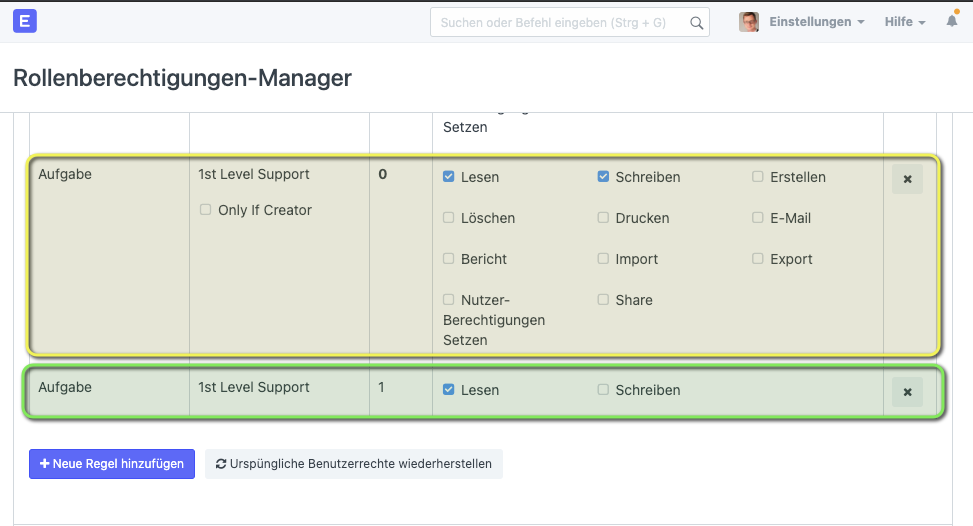](https://handbuch.tueit.de/uploads/images/gallery/2021-01/image-1611081763663.png) ## Rollenberechtigungen-Manager ## Module ## Weiterführende Links - [Rolle (Role)](https://handbuch.tueit.de/books/erpnext-benutzerhandbuch/page/rolle-role "Rolle (Role)") ## Quellen & Verweise - [Einführungsvideo auf youtube (englisch)](https://www.youtube.com/watch?v=g3mk45o1zAg "Einführungsvideo auf youtube (englisch)") # Feldberechtigungen (Field Permissions) einstellen ## Einleitung In frappe & ERPNext können wir in jedem DocType einzelne Felder mit einer Berechtigungsebene versehen. Das System sieht 10 Berechtigungsebenen vor (0-9) wobei die die Ebene 0 eine Ausnahme ist. Die Ebene 0 beschreibt die Dokument Ebene, auf dieser haben wir die Möglichkeit sämtliche Berechtigungen zu setzen. Diese sind im Abschnitt Dokumentberechtigungen aufgeführt. Um Feldberechtigungen besser zu verstehen beleuchten wir zunächst noch einmal die Dokumentberechtigungen. ## Dokumentberechtigungen Dokumentenberechtigungen werden im Rollenberechtigungsmanager festgelegt. Hier können wir alle Berechtigungen welche für einen DocType eingestellt werden können einsehen und bearbeiten. [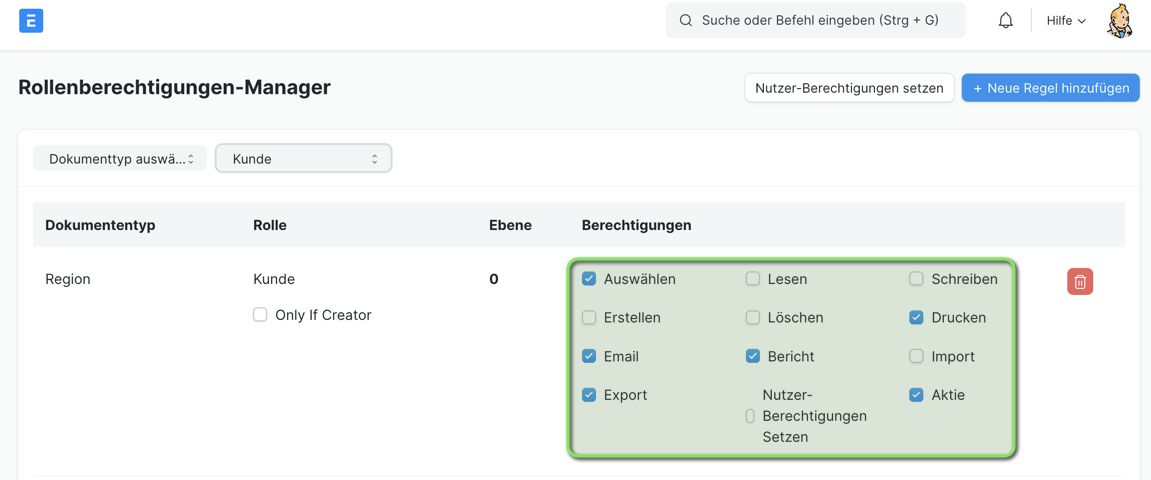](https://handbuch.tueit.de/uploads/images/gallery/2021-07/image-1625214816893.png) Die volle Liste der Berchtigungen bekommen wir jedoch nur wenn die Ebene 0 ausgewählt ist.| **Name** | **english name** | **Beschreibung** |
| Auswählen | DocType kann in z.B. einenm Verknüpfungswelt gesehen und ausgwählt werden | |
| Lesen | Das DocType kann geöffnet und in read-only angesehen werden | |
| Schreiben | Auf dem DocType dürfen Felder geändert werden. | |
| Erstellen | Ein DocType kann erstellt werden jedoch nach dem speichern nicht weiter geändert werden. Darf die Rolle nicht erstellen wird der Button für "Neu" ausgeblendet. | |
| Löschen | Ein DocType darf gelöscht werden. Lassen wir dies leer sieht die Rolle den Button löschen gar nicht erst. | |
| Die Druckfunktion, auch PDF, kann von der Rolle verwendet werden. Option nur bei gesetztem Haken angezeigt. | ||
| Rolle darf aus dem DocType heraus E-Mails schreiben (FIXME und sieht angehängte??) | ||
| Bericht | Die Bereichtsansicht des DocTypes darf durch die Rolle verwendet und basierend auf seinen Berechtigungen manipuliert werden. | |
| Import | Ein Datensastz des DocTypes darf durch die Rolle über die Importfunktion in das System geschrieben werden. | |
| Export | In der Berichtsansicht können eingestellte Berichte als \*.CSV oder \*.XLSX exportiert werden. | |
| Nutzer-Berechtigungen Setzen | Die Rolle darf Berechtigungen für andere Nutzer für diesen DocType setzen. | |
| Aktie | Share | Die Rolle darf das DocType mit anderen Nutzern des ERPs teilen. |